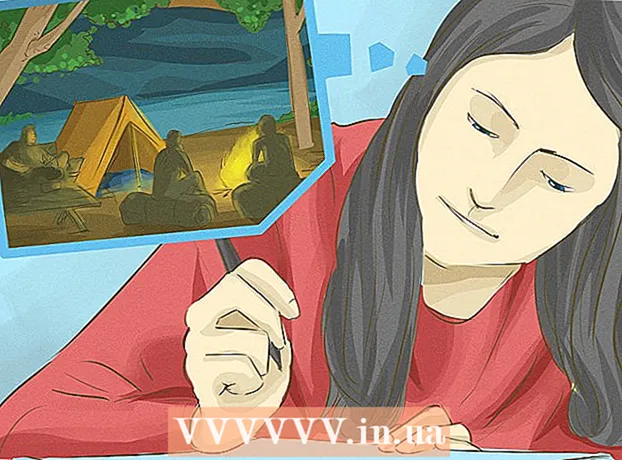نویسنده:
Gregory Harris
تاریخ ایجاد:
12 ماه آوریل 2021
تاریخ به روزرسانی:
1 جولای 2024

محتوا
- مراحل
- روش 1 از 3: نحوه پاک کردن دیسک
- روش 2 از 3: نحوه حذف فایل های موقت اینترنت
- روش 3 از 3: نحوه حذف فایل های تکراری
- نکات
- هشدارها
با گذشت زمان ، فایل های غیر ضروری و موقت و فایل های تکراری روی هارد رایانه شما جمع می شوند. این فایل ها فضا را اشغال می کنند که می تواند باعث کند شدن سرعت رایانه شما یا پر شدن هارد دیسک شما شود. برای بهبود عملکرد سیستم و پاکسازی فضای هارد دیسک ، این فایل ها را حذف کنید.
مراحل
روش 1 از 3: نحوه پاک کردن دیسک
 1 پنجره Computer را باز کنید. روی درایوی که می خواهید پاک شود راست کلیک کرده و از پایین منو Properties را انتخاب کنید.
1 پنجره Computer را باز کنید. روی درایوی که می خواهید پاک شود راست کلیک کرده و از پایین منو Properties را انتخاب کنید.  2 روی Disk Cleanup کلیک کنید. این گزینه در پنجره ویژگی های دیسک قرار دارد. Disk Cleanup یک ابزار داخلی ویندوز است که می توانید از آن برای حذف فایل های غیر ضروری استفاده کنید.
2 روی Disk Cleanup کلیک کنید. این گزینه در پنجره ویژگی های دیسک قرار دارد. Disk Cleanup یک ابزار داخلی ویندوز است که می توانید از آن برای حذف فایل های غیر ضروری استفاده کنید.  3 فایلهایی را که می خواهید حذف کنید مشخص کنید. به احتمال زیاد شما می خواهید فایل های موقت ، پرونده های ورود ، پرونده های سطل بازیافت و سایر فایل های غیر ضروری را حذف کنید. برای انتخاب فایل ها ، کادرهای کنار آنها را علامت بزنید.
3 فایلهایی را که می خواهید حذف کنید مشخص کنید. به احتمال زیاد شما می خواهید فایل های موقت ، پرونده های ورود ، پرونده های سطل بازیافت و سایر فایل های غیر ضروری را حذف کنید. برای انتخاب فایل ها ، کادرهای کنار آنها را علامت بزنید.  4 حذف فایل های غیر ضروری هنگامی که پرونده هایی را که می خواهید حذف کنید انتخاب کرده اید ، روی OK کلیک کنید. پنجره ای باز می شود که در آن باید اقدامات خود را تأیید کنید - روی "بله" کلیک کنید.
4 حذف فایل های غیر ضروری هنگامی که پرونده هایی را که می خواهید حذف کنید انتخاب کرده اید ، روی OK کلیک کنید. پنجره ای باز می شود که در آن باید اقدامات خود را تأیید کنید - روی "بله" کلیک کنید. - ممکن است بخواهید فایل های غیر ضروری سیستم را از بین ببرید ، اما در پنجره Disk Cleanup ظاهر نمی شوند. برای مشاهده این فایل ها ، روی Clean Up System Files در پایین پنجره Disk Cleanup کلیک کنید.
 5 روی برگه "Advanced" کلیک کنید. اکنون ، در قسمت System Restore and Shadow Copies ، روی Clean کلیک کنید. فرایند تمیز کردن چند دقیقه طول خواهد کشید.
5 روی برگه "Advanced" کلیک کنید. اکنون ، در قسمت System Restore and Shadow Copies ، روی Clean کلیک کنید. فرایند تمیز کردن چند دقیقه طول خواهد کشید.  6 دریابید که چه مقدار فضا در هارد دیسک شما آزاد شده است. اکنون که فایلهای غیر ضروری یا موقت را حذف کرده اید ، کامپیوتر شما باید سریعتر و روانتر اجرا شود. برای اطلاع از میزان فضای خالی در هارد دیسک خود ، پنجره Computer را باز کرده و هارد دیسک خود را انتخاب کنید. مقدار فضای موجود در پایین پنجره نمایش داده می شود.
6 دریابید که چه مقدار فضا در هارد دیسک شما آزاد شده است. اکنون که فایلهای غیر ضروری یا موقت را حذف کرده اید ، کامپیوتر شما باید سریعتر و روانتر اجرا شود. برای اطلاع از میزان فضای خالی در هارد دیسک خود ، پنجره Computer را باز کرده و هارد دیسک خود را انتخاب کنید. مقدار فضای موجود در پایین پنجره نمایش داده می شود.
روش 2 از 3: نحوه حذف فایل های موقت اینترنت
 1 پنجره Internet Options را باز کنید. برای این کار روی Start> Control Panel> Network and Internet> Internet Options کلیک کنید. در آن نحوه حذف پرونده های اینترنتی موقت که هنگام بازدید از وب سایت های خاص جمع می شوند توضیح داده می شود. چنین فایلهایی حافظه مرورگر هستند. آنها محتوای خاصی مانند فیلم ها و موسیقی را ذخیره می کنند که هنگام بازدید مجدد از سایت به سرعت بارگیری می شود.
1 پنجره Internet Options را باز کنید. برای این کار روی Start> Control Panel> Network and Internet> Internet Options کلیک کنید. در آن نحوه حذف پرونده های اینترنتی موقت که هنگام بازدید از وب سایت های خاص جمع می شوند توضیح داده می شود. چنین فایلهایی حافظه مرورگر هستند. آنها محتوای خاصی مانند فیلم ها و موسیقی را ذخیره می کنند که هنگام بازدید مجدد از سایت به سرعت بارگیری می شود.  2 به برگه General بروید. در بخش "سابقه مرور" ، روی "حذف" کلیک کنید. پنجره ای باز می شود که در آن باید تأیید کنید که می خواهید فایل ها را حذف کنید. روی حذف همه> بله کلیک کنید.
2 به برگه General بروید. در بخش "سابقه مرور" ، روی "حذف" کلیک کنید. پنجره ای باز می شود که در آن باید تأیید کنید که می خواهید فایل ها را حذف کنید. روی حذف همه> بله کلیک کنید.  3 روی "OK" کلیک کنید. همه فایلهای موقت اینترنت حذف می شوند و در نتیجه فضای هارد دیسک شما آزاد می شود.
3 روی "OK" کلیک کنید. همه فایلهای موقت اینترنت حذف می شوند و در نتیجه فضای هارد دیسک شما آزاد می شود.  4 دریابید که چه مقدار فضا در هارد دیسک شما آزاد شده است. پنجره Internet Options را ببندید. برای اطلاع از میزان فضای خالی در هارد دیسک خود ، پنجره Computer را باز کرده و هارد دیسک خود را انتخاب کنید. مقدار فضای موجود در پایین پنجره نمایش داده می شود.
4 دریابید که چه مقدار فضا در هارد دیسک شما آزاد شده است. پنجره Internet Options را ببندید. برای اطلاع از میزان فضای خالی در هارد دیسک خود ، پنجره Computer را باز کرده و هارد دیسک خود را انتخاب کنید. مقدار فضای موجود در پایین پنجره نمایش داده می شود.
روش 3 از 3: نحوه حذف فایل های تکراری
 1 برنامه ای را برای یافتن فایل های تکراری انتخاب کنید. برنامه های زیادی وجود دارد که فایل های تکراری را در هارد دیسک شما پیدا کرده و حذف می کند. برنامه های محبوب شامل dupeGuru ، VisiPics ، Duplicate File Finder و DigitalVolcano's Duplicate Cleaner Free می باشد.
1 برنامه ای را برای یافتن فایل های تکراری انتخاب کنید. برنامه های زیادی وجود دارد که فایل های تکراری را در هارد دیسک شما پیدا کرده و حذف می کند. برنامه های محبوب شامل dupeGuru ، VisiPics ، Duplicate File Finder و DigitalVolcano's Duplicate Cleaner Free می باشد.  2 برنامه را اجرا کنید. در پنجره باز شده ، درایو یا پوشه ای را که می خواهید بررسی کنید انتخاب کنید. سپس روی اسکن ، یافتن یا دکمه مشابه کلیک کنید.
2 برنامه را اجرا کنید. در پنجره باز شده ، درایو یا پوشه ای را که می خواهید بررسی کنید انتخاب کنید. سپس روی اسکن ، یافتن یا دکمه مشابه کلیک کنید.  3 حذف فایلهای تکراری هنگامی که برنامه درایو مشخص شده را بررسی می کند ، فایل های تکراری را نمایش می دهد - آنها را انتخاب کرده و روی "حذف" ، "پاک کردن" یا دکمه مشابه کلیک کنید.
3 حذف فایلهای تکراری هنگامی که برنامه درایو مشخص شده را بررسی می کند ، فایل های تکراری را نمایش می دهد - آنها را انتخاب کرده و روی "حذف" ، "پاک کردن" یا دکمه مشابه کلیک کنید.  4 دریابید که چه مقدار فضا در هارد دیسک شما آزاد شده است. وقتی 2-3 پوشه را بررسی کرده اید این کار را انجام دهید. یاب تکراری را ببندید. برای اطلاع از میزان فضای خالی در هارد دیسک خود ، پنجره Computer را باز کرده و هارد دیسک خود را انتخاب کنید. مقدار فضای موجود در پایین پنجره نمایش داده می شود.
4 دریابید که چه مقدار فضا در هارد دیسک شما آزاد شده است. وقتی 2-3 پوشه را بررسی کرده اید این کار را انجام دهید. یاب تکراری را ببندید. برای اطلاع از میزان فضای خالی در هارد دیسک خود ، پنجره Computer را باز کرده و هارد دیسک خود را انتخاب کنید. مقدار فضای موجود در پایین پنجره نمایش داده می شود.
نکات
- هر ماه یا زمانی که عملکرد رایانه شما افت می کند ، فایل های غیر ضروری را حذف کنید.
- برنامه های زیادی در اینترنت وجود دارد که می توانید فایل های غیر ضروری را با آنها حذف کنید (برای مثال ، می توانید چنین برنامه هایی را در وب سایت www.tucows.com پیدا کنید).
- همچنین می توانید برنامه ای را بارگیری کنید که نشان می دهد کدام فایل ها یا برنامه ها فضای زیادی از هارد دیسک را اشغال می کنند.
هشدارها
- مراقب باشید هرگونه فایل مورد نظر یا اسناد خود را حذف نکنید. اگر دستورالعمل های روی صفحه را با دقت بخوانید ، این اتفاق نمی افتد ، اما هنوز محتویات سطل زباله را قبل از خالی کردن بررسی کنید.